win7无线网卡驱动下载安装教程
来源:Win7之家
时间:2023-07-30 09:07:32 387浏览 收藏
各位小伙伴们,大家好呀!看看今天我又给各位带来了什么文章?本文标题是《win7无线网卡驱动下载安装教程》,很明显是关于文章的文章哈哈哈,其中内容主要会涉及到等等,如果能帮到你,觉得很不错的话,欢迎各位多多点评和分享!
如今,许多网友习惯通过无线网络连接电脑上网,但前提是需要安装无线网卡驱动程序才能识别和使用网络。小编在下面的教程中将向大家演示如何下载和安装win7的无线网卡驱动,以帮助那些不知道该如何操作的网友们。
具体的步骤如下:
1、首先记住无线网卡的型号,然后到网上搜索该型号的驱动,下载后解压。

2、将无线网卡插入计算机的USB接口,系统会发现新硬件,并弹出“新硬件向导”对话框,点击根据向导指引安装即可。

3、如果没有提示:点击桌面左下方“主菜单”,点击“控制面板”打开后,点击“管理工具”。
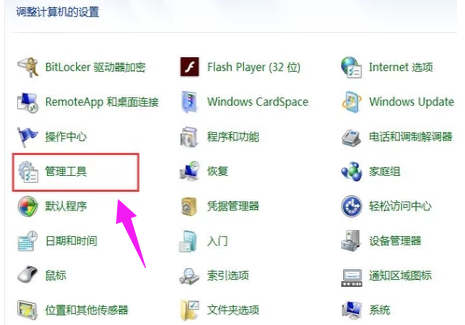
4、点击“计算机管理”。
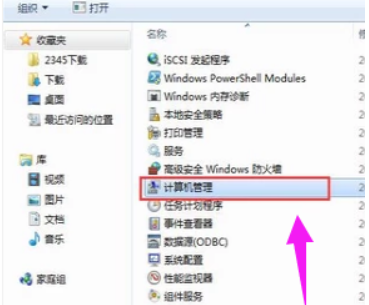
5、点击“设备管理器”打开。
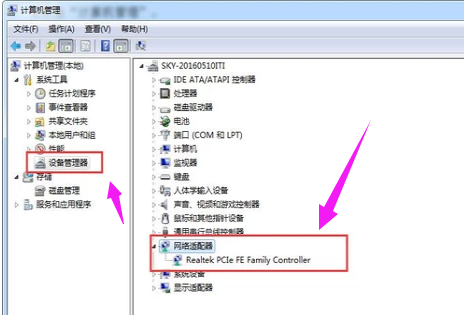
6、接着点击“操作”。
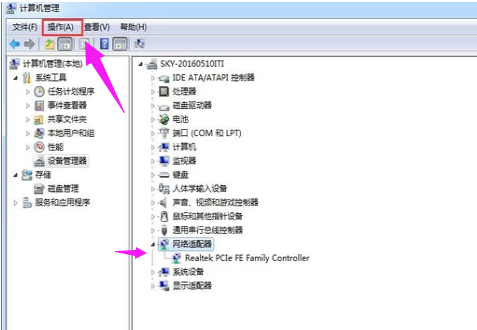
7、点击“扫描检测硬件改动”,就可以根据提示步骤进行安装。
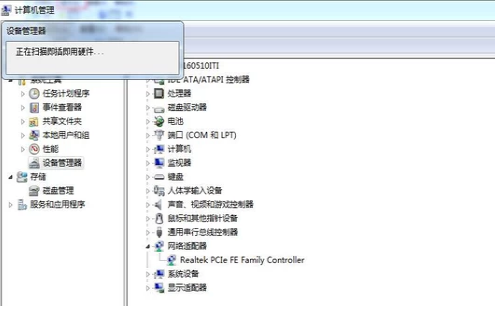
8、另外还有一个更简单的方法,就是在另一电脑上下载驱动精灵或者360驱动大师网卡版驱动软件安装包到u盘,拷贝到电脑上安装后打开,检查安装无线网卡驱动即可。
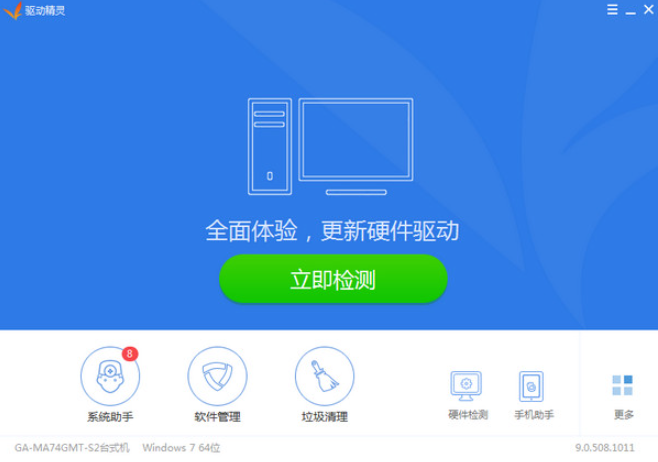
以上便是win7无线网卡驱动下载安装教程,有需要的小伙伴可以参照教程进行操作。
今天关于《win7无线网卡驱动下载安装教程》的内容介绍就到此结束,如果有什么疑问或者建议,可以在golang学习网公众号下多多回复交流;文中若有不正之处,也希望回复留言以告知!
声明:本文转载于:Win7之家 如有侵犯,请联系study_golang@163.com删除
相关阅读
更多>
-
501 收藏
-
501 收藏
-
501 收藏
-
501 收藏
-
501 收藏
最新阅读
更多>
-
467 收藏
-
315 收藏
-
171 收藏
-
210 收藏
-
457 收藏
-
482 收藏
-
220 收藏
-
149 收藏
-
297 收藏
-
177 收藏
-
488 收藏
-
253 收藏
课程推荐
更多>
-

- 前端进阶之JavaScript设计模式
- 设计模式是开发人员在软件开发过程中面临一般问题时的解决方案,代表了最佳的实践。本课程的主打内容包括JS常见设计模式以及具体应用场景,打造一站式知识长龙服务,适合有JS基础的同学学习。
- 立即学习 543次学习
-

- GO语言核心编程课程
- 本课程采用真实案例,全面具体可落地,从理论到实践,一步一步将GO核心编程技术、编程思想、底层实现融会贯通,使学习者贴近时代脉搏,做IT互联网时代的弄潮儿。
- 立即学习 516次学习
-

- 简单聊聊mysql8与网络通信
- 如有问题加微信:Le-studyg;在课程中,我们将首先介绍MySQL8的新特性,包括性能优化、安全增强、新数据类型等,帮助学生快速熟悉MySQL8的最新功能。接着,我们将深入解析MySQL的网络通信机制,包括协议、连接管理、数据传输等,让
- 立即学习 500次学习
-

- JavaScript正则表达式基础与实战
- 在任何一门编程语言中,正则表达式,都是一项重要的知识,它提供了高效的字符串匹配与捕获机制,可以极大的简化程序设计。
- 立即学习 487次学习
-

- 从零制作响应式网站—Grid布局
- 本系列教程将展示从零制作一个假想的网络科技公司官网,分为导航,轮播,关于我们,成功案例,服务流程,团队介绍,数据部分,公司动态,底部信息等内容区块。网站整体采用CSSGrid布局,支持响应式,有流畅过渡和展现动画。
- 立即学习 485次学习
